Steam_api64.dll Is Missing Error herstellen op Windows Computers
Bijgewerkt Januari 2023: Krijg geen foutmeldingen meer en vertraag je systeem met onze optimalisatietool. Haal het nu op - > deze link
- Download en installeer de reparatietool hier.
- Laat het uw computer scannen.
- De tool zal dan repareer je computer.
De foutmelding "Het programma kan niet worden uitgevoerd omdat het steam_api64.dll bestand ontbreekt op uw computer. Probeer het programma opnieuw te installeren om dit probleem op te lossen" treedt op wanneer de Steam client het genoemde DLL bestand niet kan vinden in de installatie map.DLL-bestanden zijn nodig om de toepassing naar behoren en zonder problemen te laten werken, en sommige DLL-bestanden maken deel uit van het raamwerk van de toepassing.
Wat veroorzaakt ‘Steam_api64.dll Is Missing’?
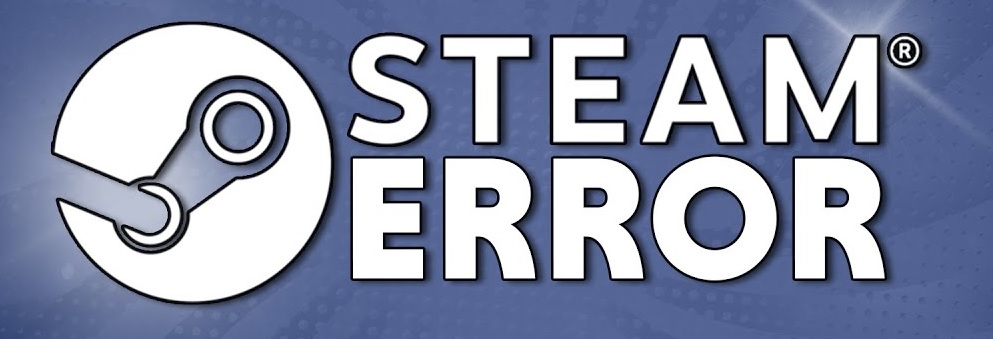
Fouten gerelateerd aan steam_api64.dll kunnen om verschillende redenen voorkomen.Bijvoorbeeld: een kapotte applicatie, steam_api64.dll is verwijderd of misplaatst, gecorrumpeerd door malware op uw PC, of het Windows register is corrupt.
Hoe het "steam_api64.dll is missing" probleem op te lossen?
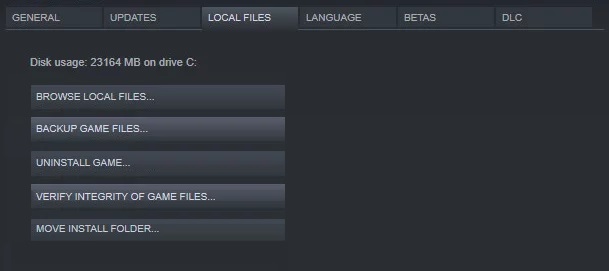
Controleer de spel bestanden in Steam
- Klik met de rechtermuisknop op het Steam client icoontje en selecteer "Uitvoeren als administrator".
- Ga naar "Bibliotheek", klik met de rechtermuisknop op het spel dat de fout veroorzaakte, en selecteer "Eigenschappen.
- Klik in het venster "Eigenschappen" op het tabblad "Lokale bestanden" en klik vervolgens op "Integriteit van spelbestanden controleren".
- Start dan het spel opnieuw op en controleer of het probleem is opgelost.
Kopieer steam_api64.dll bestand van een andere computer
- Open een opdrachtprompt als beheerder, typ de opdracht "control /name Microsoft.System" en druk op Enter om het uit te voeren.
- Zorg ervoor dat de Windows-edities en systeemtypes op de twee computers identiek zijn.
- Op de andere computer, open File Explorer en ga naar ‘C: ProgramSteam’.
- Zoek in de map die opent het bestand steam_api64.dll en kopieer het naar de USB drive.
- Ga nu naar de ‘Steam’ installatie map op je computer, plak het gekopieerde bestand daar en kijk of de fout is verholpen.
Verwijder het spel en installeer het opnieuw
- Open de Steam client op je Windows computer en ga naar de ‘Library’ sectie.
- Klik met de rechtermuisknop op het spel en vervolgens op "Uninstall" om het spel dat de fout veroorzaakte te verwijderen.
- Ga nu in de Steam client naar de "Store" tab, zoek het spel dat je verwijderd hebt en klik op "Play Now".
- Volg de instructies op het scherm om de installatie te voltooien.
- Zodra de installatie is voltooid, controleert u of de fout is verholpen.
Vaak gestelde vragen
Hoe los ik een probleem op waarbij ik het programma niet kan draaien omdat de steam_api64 DLL ontbreekt?
- Controleer de spelbestanden.
- Installeer het spel opnieuw.
- Herstel het bestand steam_api64.dll.
- Kopieer hetzelfde bestand van een andere computer.
- Stuurprogramma's bijwerken.
Hoe ontbrekende DLL-bestanden op Windows 10-computer repareren?
- Voer de ingebouwde systeembestandencontrole uit om ontbrekende of beschadigde besturingssysteembestanden te vervangen.
- Start het DISM-hulpprogramma en herstel een Windows-systeemimage en repareer beschadigd Windows-componentgeheugen.
- Repareer of herinstalleer de software als de toepassing deze fout veroorzaakt.
Hoe los ik een ontbrekend DLL-bestand op?
- Start uw computer opnieuw op.
- Herstel het verwijderde DLL-bestand uit de Prullenbak.
- Herstel verwijderde DLL bestand met behulp van gratis bestandsherstel software.
- Voer een systeembrede virus/malware scan uit.
- Gebruik Systeemherstel om de laatste wijzigingen aan het systeem ongedaan te maken.
Wat is een ontbrekende steam_api64 DLL?
De fout "Het programma kan niet worden gestart omdat het bestand steam_api64. dll ontbreekt op uw computer. Een ontbrekend bestand betekent meestal dat DirectX niet op uw computer is geïnstalleerd of dat het DLL bestand is verwijderd door een gebruiker of applicatie.
Belangrijke opmerkingen:
U kunt nu pc-problemen voorkomen door dit hulpmiddel te gebruiken, zoals bescherming tegen bestandsverlies en malware. Bovendien is het een geweldige manier om uw computer te optimaliseren voor maximale prestaties. Het programma herstelt veelvoorkomende fouten die kunnen optreden op Windows-systemen met gemak - geen noodzaak voor uren van troubleshooting wanneer u de perfecte oplossing binnen handbereik hebt:
- Stap 1: Downloaden PC Reparatie & Optimalisatie Tool (Windows 11, 10, 8, 7, XP, Vista - Microsoft Gold Certified).
- Stap 2: Klik op "Start Scan" om problemen in het Windows register op te sporen die PC problemen zouden kunnen veroorzaken.
- Stap 3: Klik op "Repair All" om alle problemen op te lossen.

